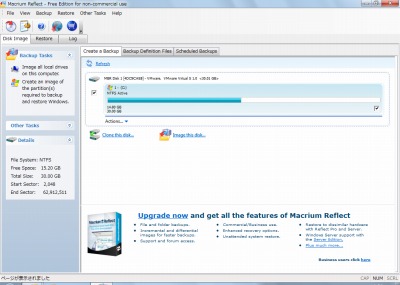
前回、同種のソフトウェア「Paragon Backup & Recovery Free Edition」を試用したが、今回試用した「Macrium Reflect Free Edition」のほうが良いかもしれない。
ダウンロード
「Macrium Reflect 5.0.4432をダウンロードする – FileHippo.com」から「reflect_setup_free.exe」をダウンロードする。
スポンサードリンク
インストール
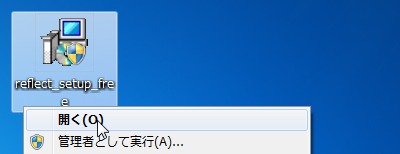
ダウンロードした「reflect_setup_free.exe」を実行し、インストールを開始する。
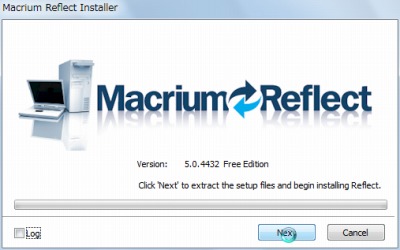
珍しく、インストーラーの前に上記画像のような画面が表示された。次の画面で64bit 版のインストーラーが動作していることから、それらを切り替える働きをしているのかもしれない。
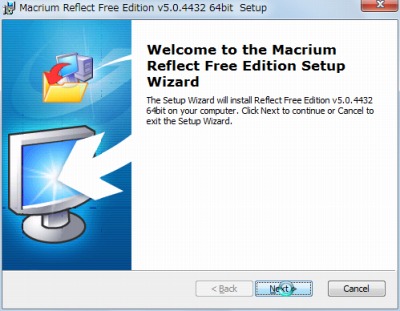
インストールを行う。インストール中にシリアルナンバーや名前などを入力する画面が表示されるが、自動的に入力されるか入力の必要のないものだった。
使い方
起動のしかた
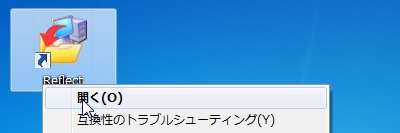
デスクトップに作成された「Reflect」を開いてMacrium Reflect Free Edition を起動する。
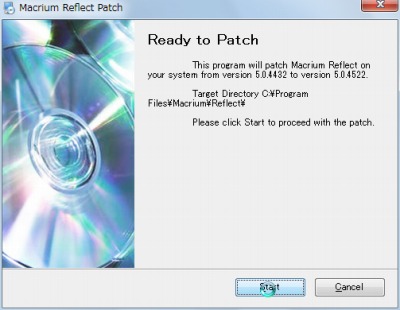
起動時にアップデートがあったらしく、アップデートを行った。
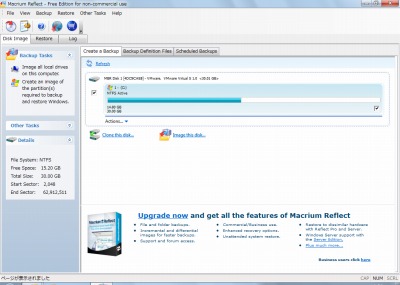
起動した。
バックアップ
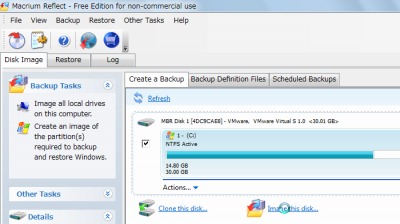
では早速、起動中のWinodws7 から、そのシステムを丸ごとバックアップしてみる。
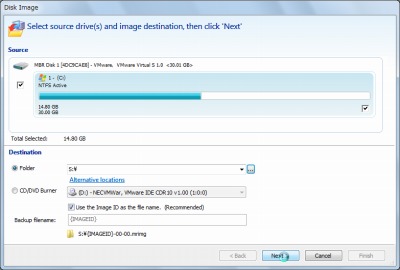
保存先やメディアを選択する。今回はHDD (ドライブもパーティションも)も1つしかないので、保存先をNAS にしてNext をクリックするだけにした。
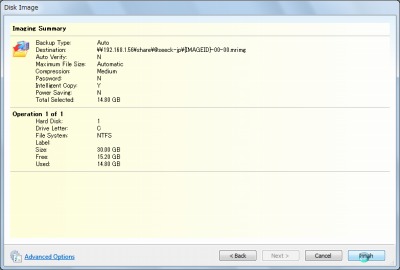
細かいことは不要らしく、Finish をクリックすれば始まる。
# この時は気が付かなかったけれど、Advanced Options をクリックすれば詳細設定(分割設定など)ができたのかも
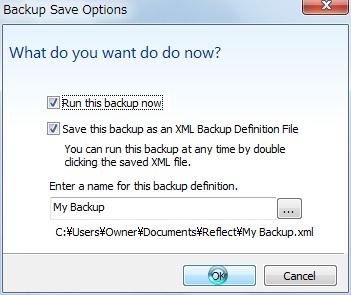
今すぐバックアップするかや、この内容をXML ファイルに保存するかを聞かれているらしい。デフォルトのままOK をクリックした。
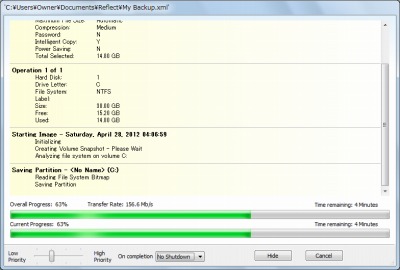
実行中。
実行中にプライオリティを変更できるのは嬉しいし、さらに終了後の動作を「シャットダウンしない、シャットダウン、ハイバネート、サスペンド」から選択できるのも嬉しい。
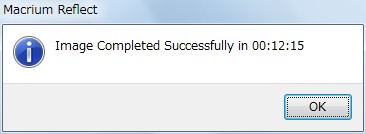
動作速度も良好に感じた。
マウント
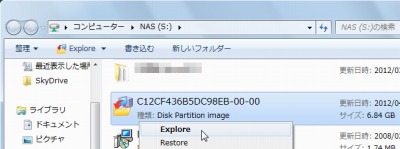
バックアップされたが、標準では分割されないらしく(たぶん保存先がNAS だからだと思う)1つのファイルだった。メニューにエクスプローラとリストアがあるのも親切設計に感じる(でもリストアは不要というか危険な気がしなくもない)。
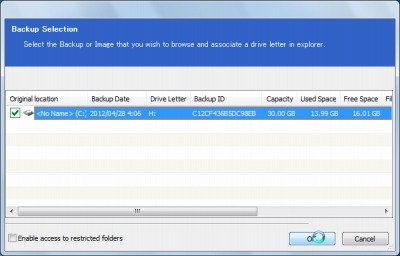
Macrium Reflect Free Edition はバックアップファイルをマウントすることができる。これは嬉しい。
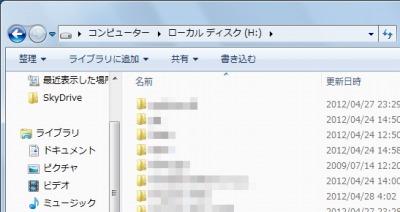
正しくマウントできた。
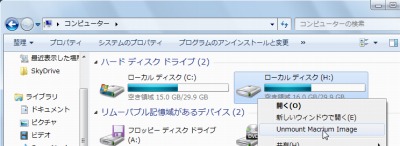
コンピューターを開き、マウントしたドライブを右クリックするとアンマウントすることができる。
VHD 変換

更に面白いのが、作成したバックアップファイル(ディスクイメージファイル)をVHD (仮想ハードディスク)に変換できる機能が付いていること。これがあるだけで、オンラインのままWindows 上からP2V もできてしまいそうな気がする。
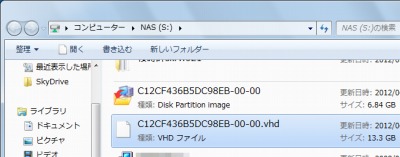
できあがったVHD ファイル。マウントすると正しく変換されていた。
これはとても面白いソフトウェアだ。しかもフリーソフト。
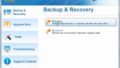
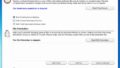
コメント